
当长时间没有使用打印机,打印头附近墨水的水分被蒸发使墨水干结后,直接打印会影响打印效果,严重的甚至会出现堵头现象。
如果打印机长时间未使用,要先打印一张质量诊断页,查看打印质量,如果对打印质量不满意,如出现条纹或缺失等情况,可以通过清洁打印头来解决或者缓解。
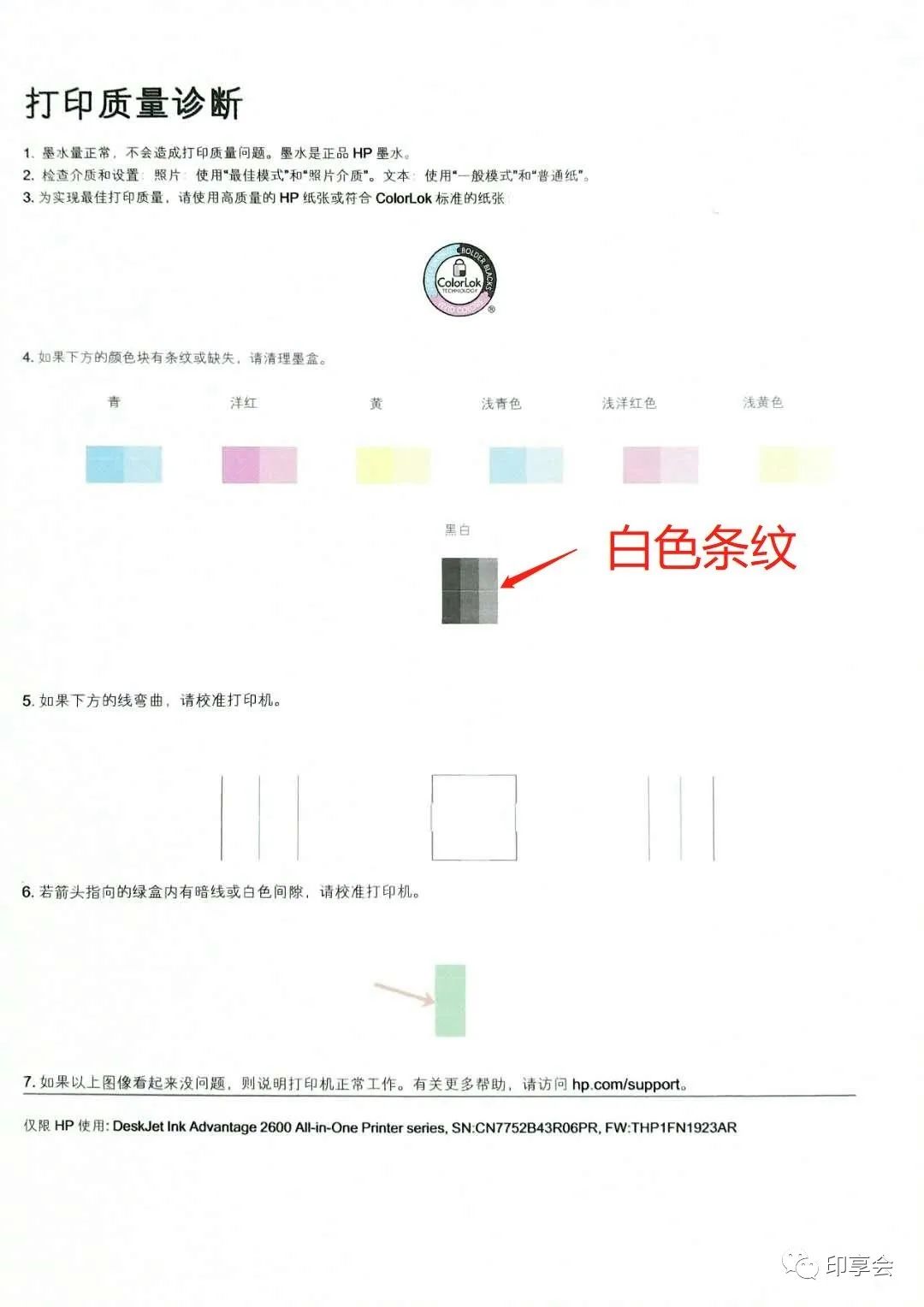
喷墨打印机触摸屏和无触摸屏自动清洁墨盒的方法不同,这些清洁方法你知道几个?
备注:清洁打印头需要消耗墨水,建议清洁打印头前先检查墨水余量,如果余量不足,需要更换墨盒后清洁(连供打印机添加墨水)。
 触摸屏
触摸屏

以HP Smart Tank 618惠普连供无线打印传真一体机为例

带有屏幕的打印机清洁墨盒相对比较简单,直接在打印机上操作即可。点击【设置】-【工具】-【OK】-【清洁墨盒】-【OK】打印机开始清洁墨盒并打印质量报告。
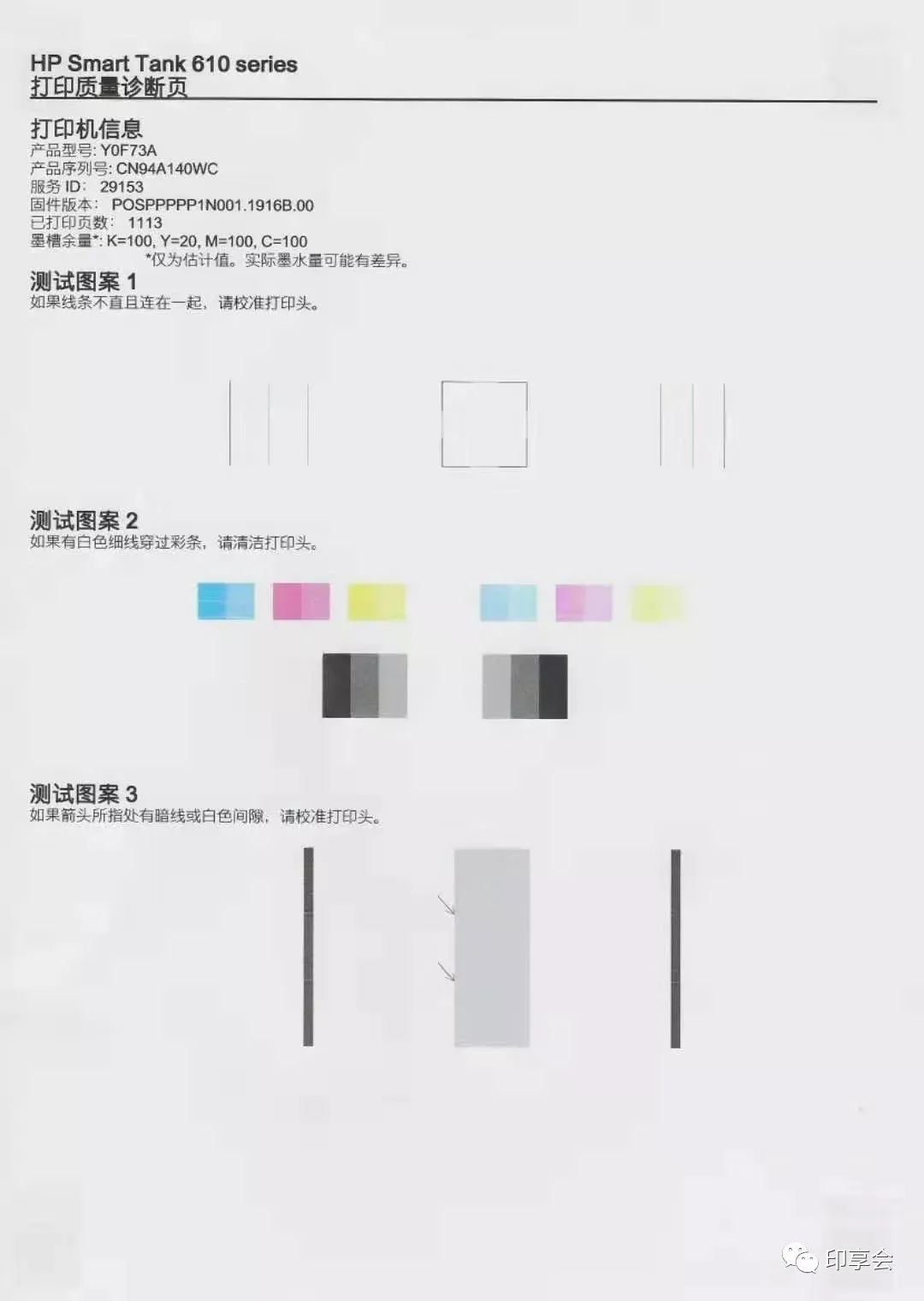
质量报告打印完成后,如果报告上的颜色没有问题,即可正常使用;如果出现一种或多种颜色不正确、缺失或黯淡,可能是墨盒存在缺陷造成的,更换掉有缺陷的墨盒就可以了。
无触摸屏
以HP DeskJet Ink Advantage 2676打印一体机为例

备注:无触摸屏可以在打印机驱动内或者通过进入Web服务器自动清洁打印机头。
通过打印机驱动自动清洁打印机头1.在电脑上双击打开安装好的打印驱动,点击【确定】(可在知识树搜索打印机型号进行下载安装)。
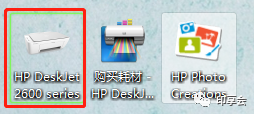
2.点击【工具】-【高级设置】,进入工具箱页面。

3.点击【设备服务】-【清洁墨盒】,等待打印即可。

1.打印信息页,找到IP地址,在浏览器输入打印机IP地址进入Wes后台。
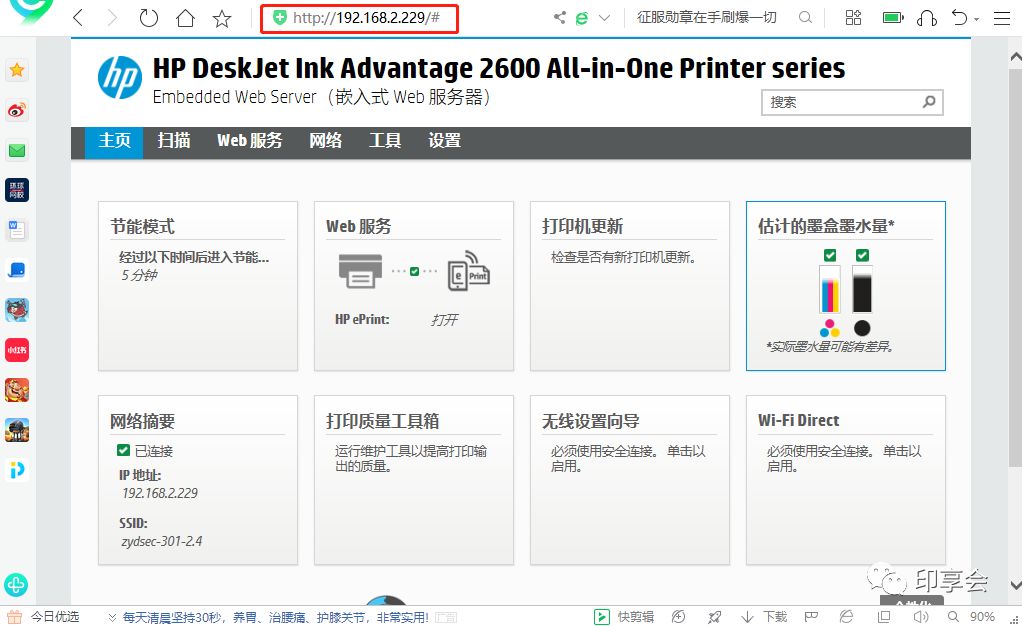
2.点击【工具】-【实用程序】-【打印质量工具箱】-【清洁打印头】,等待打印即可。

下图为清洁打印头前后质量检测报告对比图:
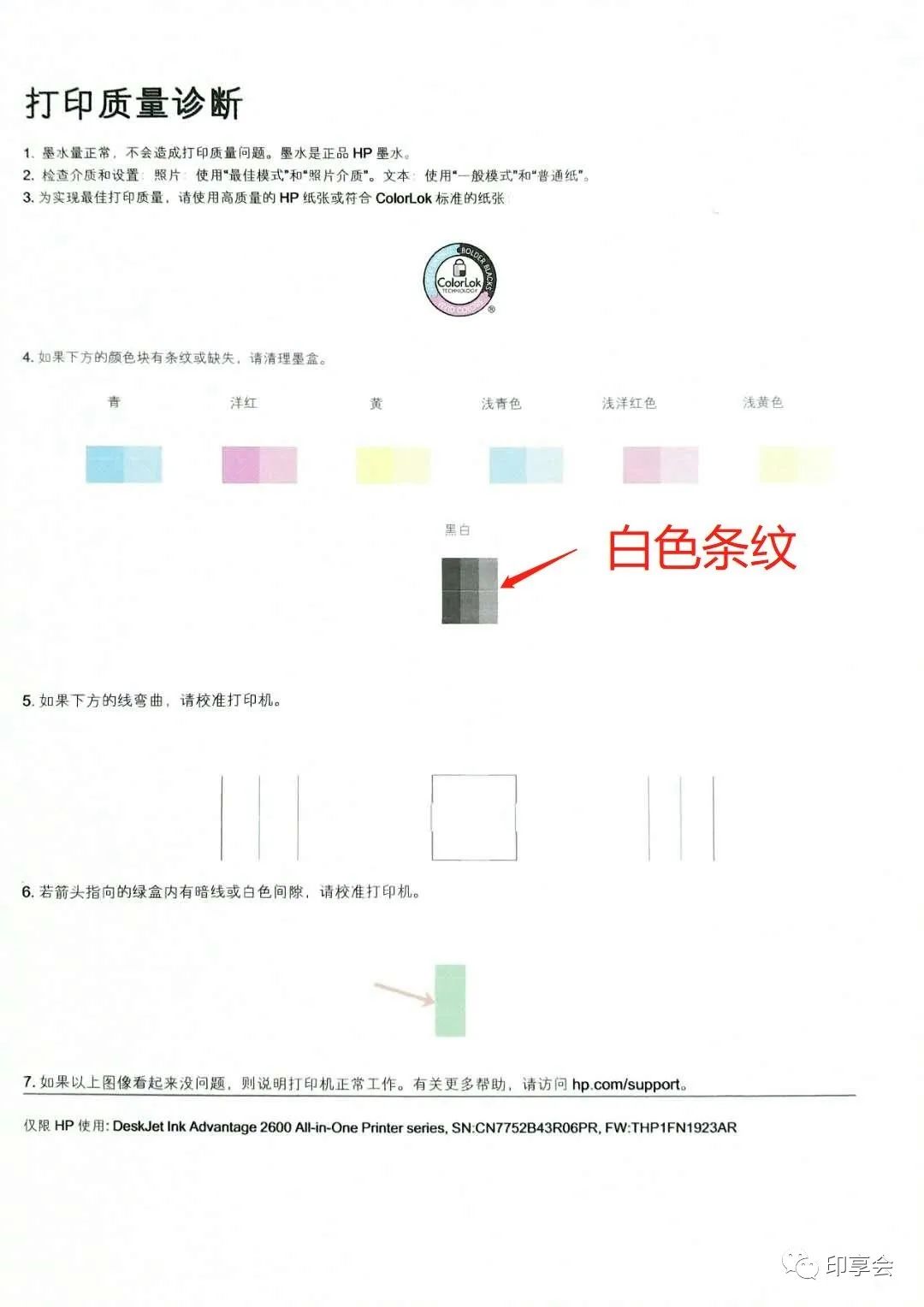
清洁前

清洁后

每次清洁完成后打印机都会打印一张质量诊断页,如果对打印质量仍然不满意,可以进行第二层清洁,有些机型也可以进行第三层清洁。

备注:如果几次清洁后仍然无效,建议将打印机静止半天,再次尝试,如果还是无效,一体式墨盒可以更换墨盒,分离式打印头可以联系HP报修。
当打印机长时间不使用时别忘了定时清洁打印头,可以防止出现堵头现象,赶快按照这些方法行动起来吧。



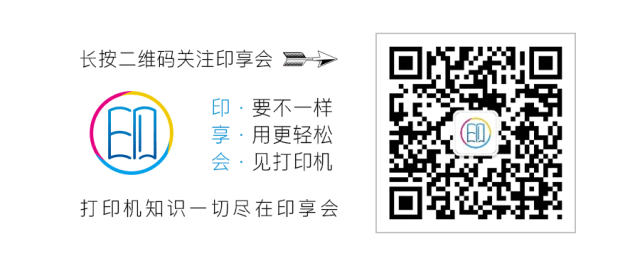
























 被折叠的 条评论
为什么被折叠?
被折叠的 条评论
为什么被折叠?








